6 outils de sécurité et de confidentialité, 1 acronis drivecleanser, P. 169) – Acronis True Image 2017 NG Manuel d'utilisation
Page 169
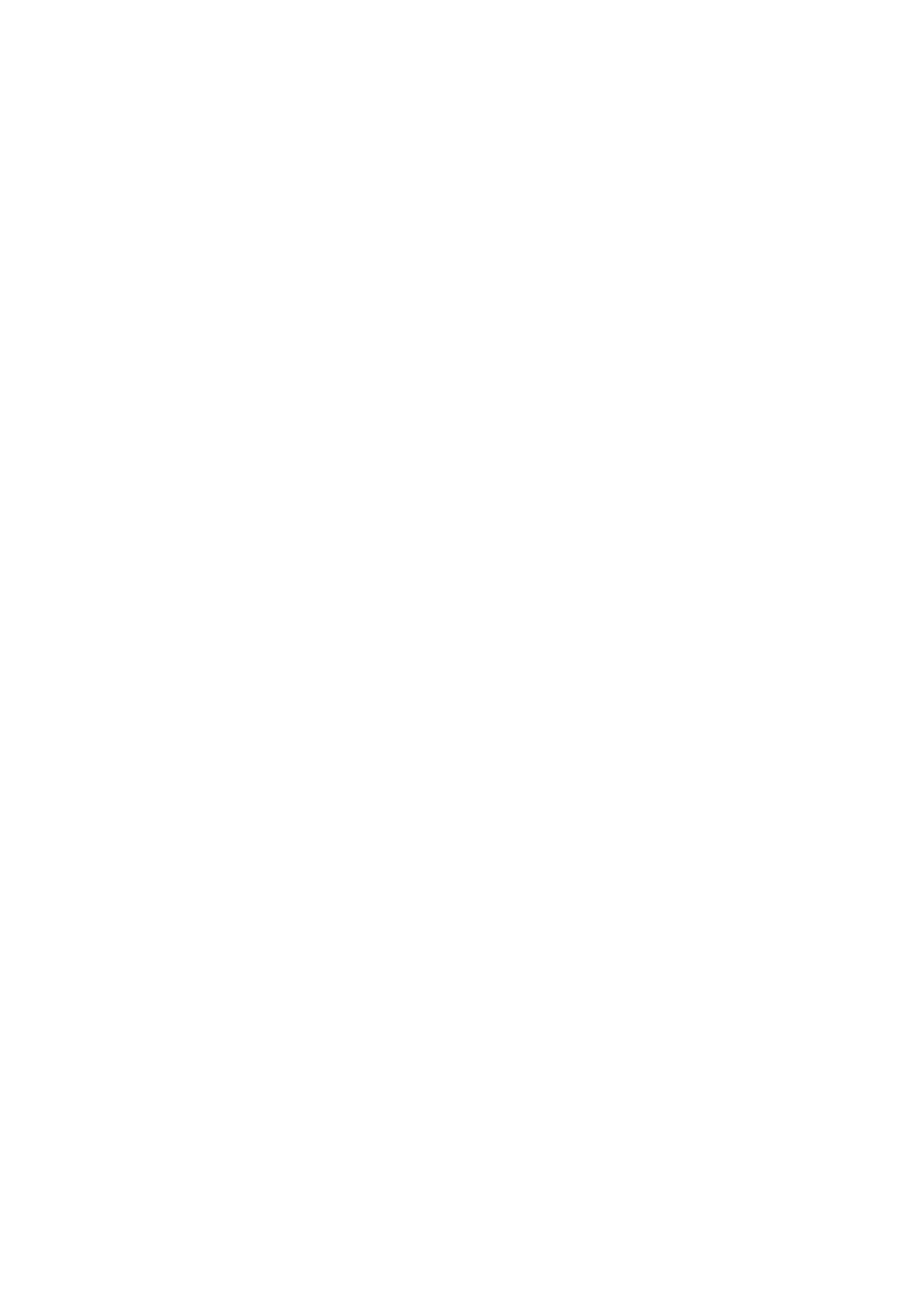
169
Copyright © Acronis International GmbH, 2002-2017
Remarque : Si vous avez plusieurs partitions primaires, une seule sera active à la fois, les autres
partitions primaires seront cachées et le système d'exploitation ne pourra pas les voir.
Marquer la partition comme active - cochez cette case si vous avez l'intention d'installer un
système d'exploitation sur cette partition.
Logique - choisissez ce paramètre si vous n'avez pas l'intention d'installer et de démarrer un
système d'exploitation à partir de la partition. Un lecteur logique fait partie d'un lecteur de
disque physique qui a été partitionné et alloué en tant qu'unité indépendante, mais qui
fonctionne comme un lecteur séparé.
11.6 Outils de sécurité et de confidentialité
Dans cette section
Acronis DriveCleanser ............................................................................ 169
Nettoyage de système ........................................................................... 173
Méthodes de nettoyage du disque dur ................................................. 180
Acronis Active Protection ....................................................................... 181
11.6.1 Acronis DriveCleanser
Acronis DriveCleanser vous permet de détruire définitivement toutes les données des disques durs et
partitions sélectionnés. Pour détruire les données, vous avez la possibilité d'utiliser un des
algorithmes prédéfinis ou de créer le vôtre. Reportez-vous à Sélection de l'algorithme (p. 170) pour
plus d'informations.
À quoi cela sert-il ?
Lorsque vous formatez votre ancien disque dur avant de le mettre au rebut, les informations qu'il
contient ne sont pas détruites définitivement et peuvent toujours être récupérées. Ainsi, vos
informations personnelles peuvent tomber entre de mauvaises mains. Pour éviter ce problème, nous
vous recommandons d'utiliser Acronis DriveCleanser dans les cas suivants :
Vous remplacez votre ancien disque dur par un nouveau et n'avez pas l'intention d'utiliser
l'ancien.
Vous donnez votre ancien disque dur à un parent ou à un ami.
Vous vendez votre ancien disque dur.
Utilisation de Acronis DriveCleanser
Pour supprimer définitivement les données sur votre disque :
1. Cliquez sur le bouton Démarrer —> Acronis (dossier du produit) —> True Image —> Outils et
utilitaires —> DriveCleanser.
L'assistant Acronis DriveCleanser s'ouvre.
2. À l'étape Sélection de la source, sélectionnez les disques et partitions à effacer. Reportez-vous à
Sélection de la source Sélection de la source (p. 170) pour plus d'informations.
3. À l'étape Sélection de l'algorithme, sélectionnez l'algorithme à utiliser pour la destruction des
données. Reportez-vous à
4. Sélection de l'algorithme (p. 170) pour plus d'informations.
5. [Étape facultative] Vous pouvez créer votre propre algorithme. Reportez-vous à Création d'un
algorithme personnalisé pour plus d'informations.